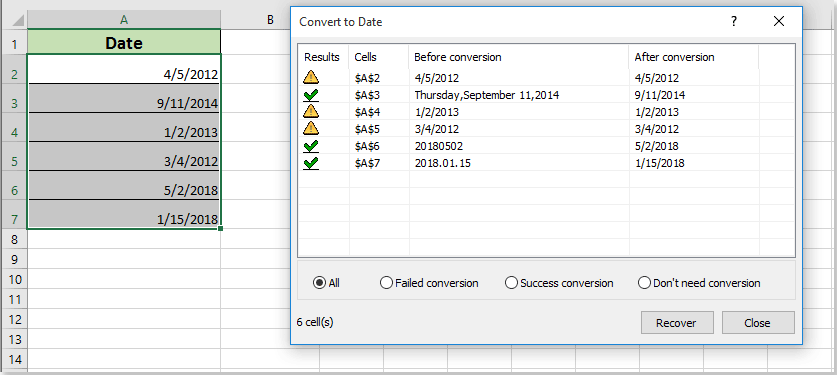Come ordinare le date in ordine cronologico in Excel?
Supponiamo che tu abbia un elenco di date miste con più formati di data come mostrato nello screenshot sottostante. In questo caso, Excel non può ordinarle correttamente utilizzando la funzione Ordina. Tuttavia, puoi convertire tutti i diversi formati di data in un formato di data specifico, come mm/gg/aaaa, e poi ordinarle in ordine cronologico. Come puoi farlo? Questo articolo ti mostrerà un metodo per gestirlo.
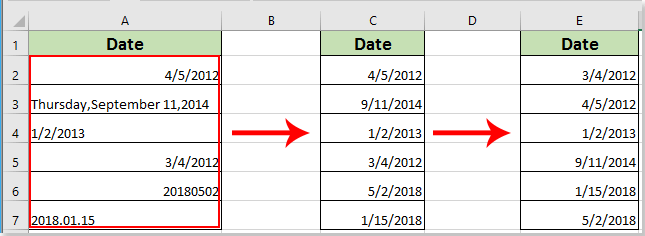
Ordinare le date in ordine cronologico in Excel
Ordinare le date in ordine cronologico in Excel.
Qui introduciamo l'utilità Riconoscimento data di Kutools per Excel per aiutarti a convertire tutte le date in formato mm/gg/aaaa in blocco, e poi ordinarle in ordine cronologico in Excel. Procedi come segue.
1. Seleziona l'elenco delle date, clicca su Kutools > Testo > Riconoscimento data.
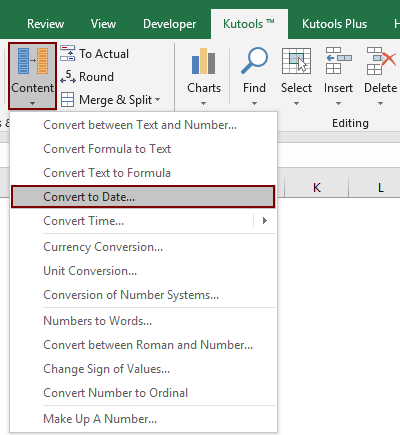
2. Si aprirà una finestra di dialogo Riconoscimento data, e le date nell'elenco selezionato verranno convertite simultaneamente in formato mm/gg/aaaa. Chiudi la finestra di dialogo Riconoscimento data. Vedi screenshot:
3. Mantieni selezionato l'elenco delle date, clicca su Dati > Ordina dal più vecchio al più recente o dal più recente al più vecchio, a seconda delle tue esigenze per ordinare le date in ordine cronologico. Vedi screenshot:
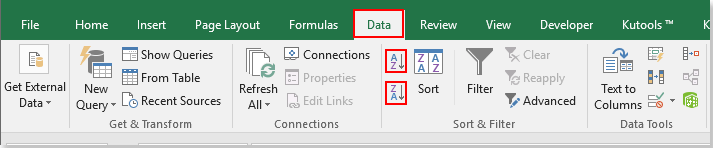
Se desideri provare gratuitamente (30-giorno) questa utility, fai clic per scaricarla e poi vai ad applicare il calcolo seguendo i passaggi sopra indicati.
Articoli correlati:
- Come ordinare i dati con celle unite in Excel?
- Come ordinare una colonna per farla corrispondere ai valori di un'altra colonna in Excel?
I migliori strumenti per la produttività in Office
Potenzia le tue competenze in Excel con Kutools per Excel e sperimenta un'efficienza mai vista prima. Kutools per Excel offre oltre300 funzionalità avanzate per aumentare la produttività e farti risparmiare tempo. Clicca qui per ottenere la funzione di cui hai più bisogno...
Office Tab porta le schede su Office e rende il tuo lavoro molto più semplice
- Abilita la modifica e lettura a schede in Word, Excel, PowerPoint, Publisher, Access, Visio e Project.
- Apri e crea più documenti in nuove schede della stessa finestra invece che in nuove finestre.
- Aumenta la produttività del50% e riduce centinaia di clic del mouse ogni giorno!
Tutti gli add-in Kutools. Un solo programma di installazione
La suite Kutools for Office include add-in per Excel, Word, Outlook & PowerPoint più Office Tab Pro, ideale per i team che lavorano su più app di Office.
- Suite tutto-in-uno — Add-in per Excel, Word, Outlook & PowerPoint + Office Tab Pro
- Un solo programma di installazione, una sola licenza — configurazione in pochi minuti (pronto per MSI)
- Funzionano meglio insieme — produttività ottimizzata su tutte le app Office
- Prova completa30 giorni — nessuna registrazione, nessuna carta di credito
- Massimo risparmio — costa meno rispetto all’acquisto singolo degli add-in